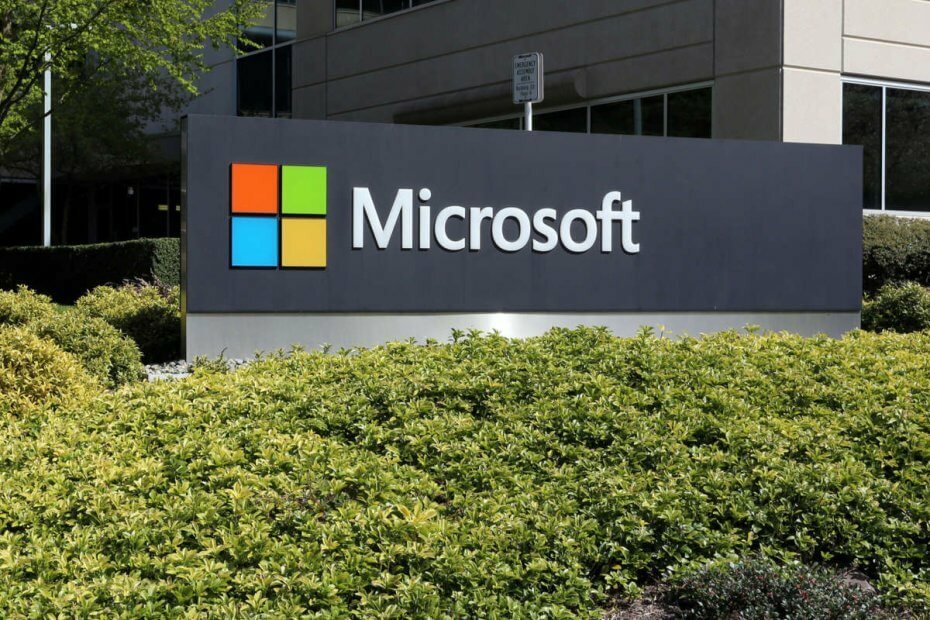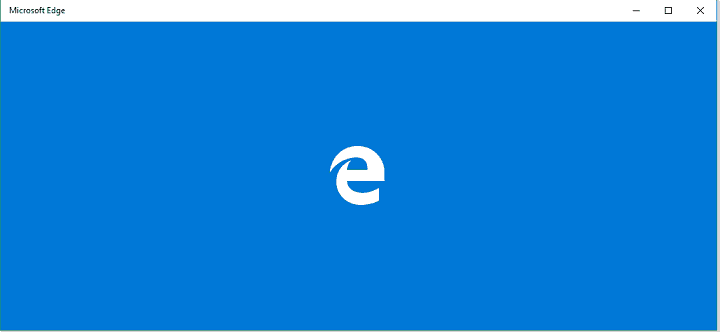- Manchmal erkennt Windows 10 die Kopfhörer nicht, überprüfen Sie auch, ob sie richtig angeschlossen sind.
- Es kann sein, dass die Kopfhörer aufgrund eines problematischen Treibers in Windows 10 nicht erkannt werden.
- Eine einfache Lösung besteht darin, den Audiotreiber mit einer speziellen Software zu aktualisieren.
- Das Deaktivieren der Erkennung der Frontplattenbuchse kann dieses Problem ebenfalls lösen, versuchen Sie es auch!

Haben Sie schon Ihre Kopfhörer eingesteckt, um Ihre Lieblingsmusik zu hören oder einen Film in Ruhe anzuschauen, und dann erhalten SIE Eine Meldung, dass Windows 10 die Einmal Nicht erkannt?
Das kann frustrierend und ärgerlich sein. Es gibt jedoch verschiedene, um das Problem schnell zu beheben, lesen Sie auch gerne weiter!
Wie kann man die Kopfhörer beheben, wenn sie in Windows 10 nicht erkannt werden?
1. Aktualisieren Sie den Audio-/Soundtreiber
- Aktualisieren Sie Ihren Audio-/Soundtreiber manuell
- Klicken Sie mit der rechten Maustaste auf Start.
- Klicken Sie auf Systemsteuerung.
- Gehen Sie zu Hardware und Sound.
- Klicken Sie auf Klang.
- Wechseln Sie zur Tabelle Wiedergabe.
- Wählen Sie Ihre Kopfhörer aus und klicken Sie auf Eigenschaften

- Gehen Sie zu Controllerinformationen und klicken Sie auf die Schaltfläche Eigenschaften.
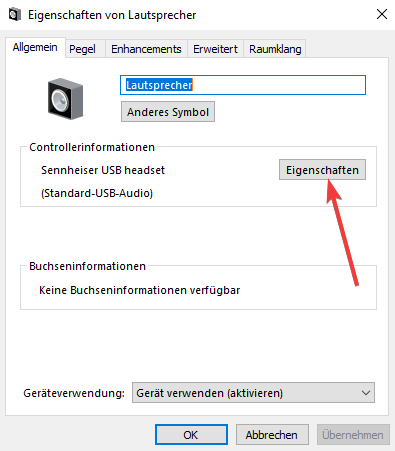
- Klicken Sie auf Einstellungen ändern (dies erfordert möglicherweise eine Administratorberechtigung).
- Gehen Sie zur Tabelle Treiber.
- Wählen Sie Treiber aktualisieren.
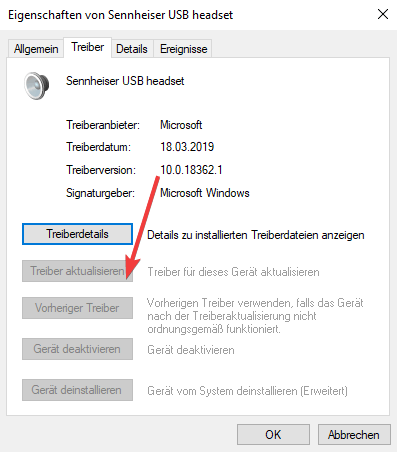
- Lassen Sie das Update automatisch herunterladen.
- Die Treiber automatisch aktualisieren
Das manuelle Herunterladen von Treibern birgt das Risiko, dass ein falscher Treiber installiert WIRD, was zu schwerwiegenden Fehlfunktionen führen kann.
Der sicherere und einfachere Weg, einen auf einem Windows-Computer zu aktualisieren, IST sterben Verwendung eines sicheren Tools, wie das unten empfohlene.
Dieses Tool kann diese Aufgabe in wenigen Sekunden und Klicks erledigen, da es Ihr Treiber automatisch repariert und aktualisiert.

In den meisten Fällen Werden die generischen Treiber für die Hardware und Peripheriegeräte Ihres PCs nicht richtig vom System aktualisiert.
Es gibt die wichtigsten Unterschiede zwischen einem generischen Treiber und einem Herstellertreiber. Die Suche nach der richtigen Treiberversion für jede Ihrer Hardwarekomponenten kann mühsam werden.
Deshalb kann IHNEN ein automatischer Assistent helfen, die richtigen Treiber zu finden und Ihr System Each Mal mit den richtigen Treibern zu aktualisieren, dafür empfehlen wir Ihnen DriverFix.
Befolgen Sie diese einfachen Schritte, um Ihre Treiber sicher zu aktualisieren:
- Laden Sie DriverFix herunter und installieren Sie es.
- Starten Sie die Software.
- Warten Sie auf die Erkennung aller Ihrer fehlerhaften Treiber.
- DriverFix zeigt IHNEN Nonne alle Treiber an, sterben Probleme Haben, und SIE Wann müssen Nur auswählen, sterben Sie repariert Haben möchten.
- Warten Sie, bis die App die neuesten Treiber heruntergeladen und installiert hat.
- Starten Sie Ihren PC neu, damit sterben Änderungen wirksam werden.
⇒ DriverFix herunterladen
2. deaktivieren Sie die Erkennung der Kopfhörer-Buchse
- Klicken Sie mit der rechten Maustaste auf Start.
- Wählen Sie Ausführen.
- Geben Sie Systemsteuerung ein und drücken Sie sterben Eingabetaste, um es zu öffnen.
- Wählen Sie Hardware und Sound.

- Suchen Sie den Realtek HD-Audio-Manager und klicken Sie darauf.
- Gehen Sie zu Connector-Einstellungen.
- Klicken Sie auf Erkennung der Frontplattenbuchse deaktivieren, um das Kontrollkästchen zu aktivieren.
Dies ist eine der einfachsten Möglichkeiten, das Problem mit den Kopfhörern zu beheben.
If you sterben Realtek-Software auf Ihrem Computer oder Laptop installiert Haben, Führen Sie sterben oben genannten Schritte aus, um sterben Erkennung der Kopfhörer-Buchse zu deaktivieren.
Probieren Sie Ihre Kopfhörer erneut aus, um zu sehen, ob diese Lösung bei Ihnen funktioniert hat.
3. Ändern Sie das Standard-Audioformat
- Klicken Sie mit der rechten Maustaste auf Start.
- Wählen Sie Ausführen.
- Geben Sie Systemsteuerung ein und drücken Sie sterben Eingabetaste, um es zu öffnen.
- Unter Hardware und Sound wählen Sie Klang aus.

- Doppelklicken Sie unter Wiedergabe auf Standard-Wiedergabegerät.

- Wechseln Sie zur Tabelle Erweitert.
- Ändern Sie das Standard-Soundformat aus dem Dropdown-Menü.
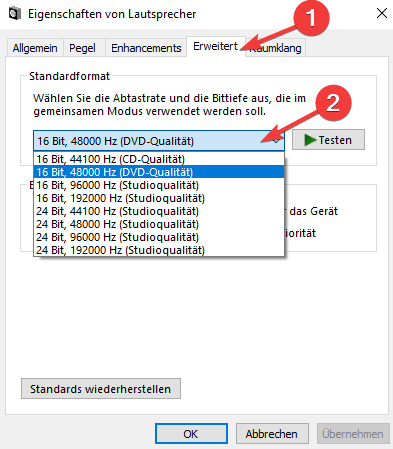
Ein weiterer Grund, warum Ihr Kopfhörer möglicherweise nicht von Windows 10 erkannt wird, ist das Soundformat. Wenn dieses nicht korrekt eingestellt ist, kann es sein, dass Sie immer wieder das gleiche Problem haben.
Versuchen Sie, Ihre Kopfhörer anzuschließen, um erneut zu überprüfen, ob diese Lösung das Problem behebt.
4. Legen Sie die Kopfhörer als Standardwiedergabegerät fest
- Klicken Sie mit der rechten Maustaste auf Start.
- Drücken Sie auf Systemsteuerung.
- Wählen Sie Hardware und Sound aus.
- Klicken Sie auf Klang.
- Anklicken Sie unter Wiedergabe mit der rechten Maustaste und wählen Sie Deaktivierte Geräte anzeigen.
- Klicken Sie in der Liste der Kopfhörer mit der rechten Maustaste auf den Namen Ihres Kopfhörers.
- Wählen Sie Aktivieren aus.
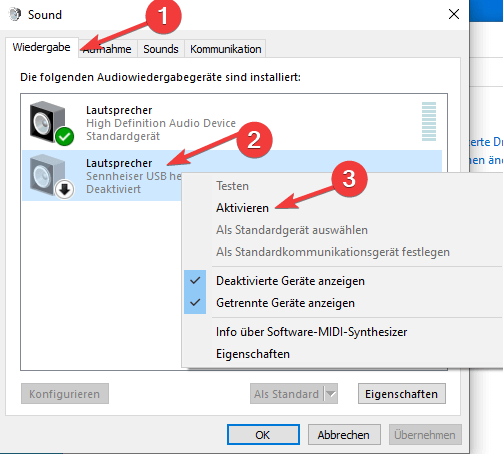
- Klicken Sie auf Als Standard festlegen.
- Drücken Sie auf Übernehmen.
Wenn das Ändern des Standard-Tonformats bei Ihnen nicht funktioniert, versuchen Sie, Ihren Kopfhörer mithilfe der oben genannten Schritte als Standard-Wiedergabegerät einzustellen.
Wenn Sie alle diese Schritte ausgeführt haben, schließen Sie den Kopfhörer erneut und überprüfen Sie, ob er funktioniert.
Wir hoffen, dass this Lösungen IHNEN geholfen Haben, den Fehler Windows 10 erkennt keine Kopfhörer zu beheben.
Wenn Sie auf andere Lösungen zur Behebung of this Problems gestoßen Sind, can SIE bitte sterben Schritte zur Fehlerbehebung in den Kommentaren unten auflisten. Vielen Dank!
Häufig gestellte Fragen
Es kann sein, dass die Kopfhörer aufgrund eines problematischen Treibers in Windows 10 nicht erkannt werden. Wenn Windows 10 die Kopfhörer nicht erkennt, can SIE unsere Lösungen ausprobieren und es schnellstmöglich beheben.
Möglicherweise erkennt Ihr Computer die Kopfhörer nicht. Stellen Sie sicher, dass die Kopfhörer als aktiviert und als Standardgerät eingestellt sind.
Um zu testen, ob die Kopfhörer richtig funktionieren, versuchen Sie, den Klang der Kopfhörer mit dem Klang einer Stereoanlage zu vergleichen.